Cara Mengganti Author (Penulis) pada WordPress: 4 Langkah Mudah
Published on
Jika Anda memiliki banyak penulis di blog, ada kalanya Anda perlu mengetahui cara mengganti penulis di postingan WordPress, atau bahkan untuk beberapa postingan sekaligus.
Sebagai sebuah CMS (Content Management System), WordPress menyediakan fitur untuk mengedit nama penulis, baik di editor Classic maupun editor Gutenberg.
Pada artikel ini, kami akan memberikan beberapa metode, mulai dari yang termudah menggunakan quick editor, dilanjutkan dengan metode untuk editor Classic dan Gutenberg, serta cara mengubah nama penulis untuk beberapa postingan blog secara bersamaan.
Simak tutorial tentang cara mengubah nama penulis di WordPress di bawah ini!
Daftar Isi
1. Bagaimana Cara Mengganti Penulis di WordPress Menggunakan Quick Editor
Metode termudah untuk mengubah nama penulis di WordPress adalah melalui Quick Editor. Anda dapat menggunakan metode ini untuk artikel yang sudah diterbitkan dan draf. Berikut langkah-langkahnya:
- Buka halaman Admin WP, klik Posts/Pos > pilih postingan artikel yang ingin Anda ubah nama penulisnya > klik Quick Edit/Edit Cepat
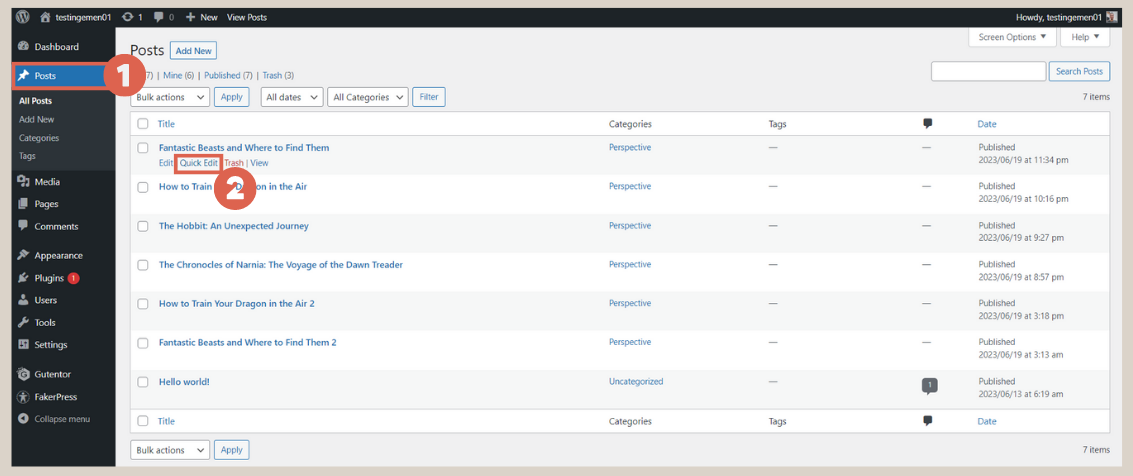
- Pada opsi Author, klik drop-down dan pilih nama penulis yang diinginkan > klik Update.
- Selesai! Anda telah berhasil mengubah nama penulis untuk salah satu postingan artikel.
Catatan: Pada beberapa versi WordPress, opsi untuk mengubah nama penulis melalui Quick Editor mungkin tidak tersedia. Jika demikian, Anda dapat mencoba metode berikutnya.
2. Cara Mengubah Penulis di Editor WordPress Gutenberg
Bagi mereka yang menggunakan WordPress versi 5.0 ke atas, editor default-nya adalah Gutenberg. Editor Gutenberg WordPress sangat mudah digunakan, karena menggunakan blok untuk mengedit.
- Untuk mengubah nama penulis di editor Gutenberg, ikuti langkah-langkah berikut:
Pada halaman Admin WP, klik Posts/Pos > pilih artikel yang ingin Anda ubah penulisnya.
- Pada halaman editor Gutenberg, klik ikon Settings/Pengaturan di sudut kanan atas > di bawah Penulis, klik menu tarik-turun untuk mengubah nama penulis.
- Setelah selesai, klik tombol Perbarui untuk memperbarui nama penulis.
- Selesai! Anda telah berhasil mengubah nama penulis di editor WordPress Gutenberg.
Jika Anda adalah pengguna editor Gutenberg, Anda juga dapat mempelajari cara membuat beranda dengan Gutenberg untuk memaksimalkan fitur-fiturnya.
Namun, jika Anda menggunakan editor klasik, bukan Gutenberg, proses untuk mengubah nama penulis sedikit berbeda.
3. Cara Mengganti Nama Penulis di Editor Klasik WordPress
Pengguna WordPress versi 5.0 ke atas masih bisa menggunakan classic editor dengan menginstall plugin WordPress bernama Disable Gutenberg.
Jika Anda termasuk dalam kategori ini, Anda dapat mencoba mengganti nama penulis di WordPress menggunakan Classic Editor dengan langkah-langkah berikut ini:
- Pada halaman Admin WP, klik Posts/Pos > pilih post yang ingin Anda ubah nama penulisnya. Di sini, kami akan memberikan contoh untuk postingan berjudul “Testing.”
- Klik Screen Options/Opsi Layar untuk mengaktifkan menu penulis di Editor Klasik.
- Pastikan opsi Author dicentang.
- Gulir ke bawah dan temukan bagian Author, lalu ubah nama penulis sesuai kebutuhan > setelah selesai, klik Save Draft > lalu klik Publish.
Namun, cara di atas hanya berlaku untuk mengubah nama penulis per artikel. Bagaimana jika Anda ingin mengubah nama penulis untuk beberapa artikel?
4. Cara Mengubah Beberapa Penulis di WordPress Sekaligus
Mungkin ada kalanya Anda perlu mengetahui cara mengubah penulis postingan di WordPress untuk beberapa artikel secara bersamaan. Dalam hal ini, Anda tidak perlu mengedit satu per satu. Anda dapat mengubah nama penulis untuk beberapa artikel di WordPress dengan langkah-langkah berikut:
- Pada halaman Admin WP, pilih Posts dari menu > klik drop-down Bulk Actions > pilih opsi Edit.
- Centang artikel yang ingin Anda ubah nama penulisnya > lalu klik Apply.
- Pada kolom Author editor, klik drop-down dan pilih nama penulis yang diinginkan > kemudian klik Update.
- Selesai! Anda telah berhasil mengubah nama penulis untuk beberapa artikel sekaligus.
Dengan menggunakan metode penggantian nama penulis secara massal, Anda dapat menghemat waktu dan memiliki lebih banyak waktu untuk mempelajari hal lain, seperti membuat tema WordPress.
Sudahkah Anda Berhasil Mengubah Nama Penulis di WordPress?
Demikianlah tutorial cara mengganti Author di WordPress, baik menggunakan quick editor, classic editor, Gutenberg editor, maupun untuk kasus mengganti nama untuk beberapa postingan.
Cara ini cukup berguna, terutama bagi Anda yang mengembangkan website WordPress dan aktif mempublikasikan postingan blog dengan lebih dari satu penulis.
Jika Anda merasa kesulitan dalam mengembangkan website berbasis media, Anda bisa menyerahkannya pada tim Tonjoo, website developer berpengalaman yang telah mengelola website media ternama seperti Jawa Pos dan Hipwee.
Mari diskusikan visi website yang Anda inginkan melalui Contact Tonjoo, dan kami akan membantu mewujudkannya!
Updated on August 7, 2023 by Moch. Nasikhun Amin